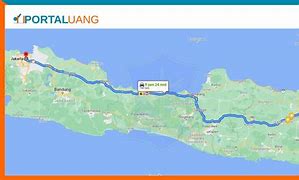Reset Password Gmail? Mudah saja tinggal minta ke google kirimkan kode verifikasi ke ponsel atau konfirmasi akses ke email pemulihan. Bagaimana jika no hp atau ponsel Kamu sudah tidak aktif lagi dan email pemulihannya lupa passwordnya juga? Ini terjadi kepada saya beberapa waktu yang lalu. Dan menginspirasi untuk membagikan pengalaman saya mendapatkan email yang lupa password gmail kembali.
Sebenarnya caranya nggak sulit, namum membutuhkan waktu. Ada beberapa kemungkinan yang membuat cara ini tidak berhasil. Kalau akun gmail memang benar milik anda dan hanya lupa kemungkinan masih bisa dikembalikan. Namun jika akun anda direbut oleh orang yang tidak berhak dan si pencuri sudah mengganti password dan terutama membuat keamanan 2 langkah, untuk mengembalikannya tidak mudah.
Berikut langkah-langkah Reset Password Gmail yang bisa Kamu ikuti:
Langkah yang pertama untuk melakukan reset password gmail ini bersifat emosional. Biasanya orang yang lupa akan sesuatu bisa dipastikan menjadi tidak tenang dan berujung kepanikan. Itu bisa dimaklumi karena kita adalah makhluk yang tidak sempurna. Jadi pastikan diri Kamu bersikap tenang dan berpikir positif bahwa akun email Kamu bisa kembali.
Selain itu juga pastikan bahwa email yang ingin anda kembalikan adalah email anda sendiri. Cara ini tidak untuk mengajarkan mengambil akun milik orang lain. Ingat bahwa hanya akun anda sendiri yang kemungkinan bisa dikembalikan.
2. Masukkan alamat email
Langkah kedua untuk reset password gmail adalah masukkan alamat email pada halaman login. Untuk password tidak perlu dimasukkan karena kita tidak akan melakukan reset jika passwordnya tidak lupa. Setelah itu klik link Lupa sandi? dibawah tombol masuk dan tunggu sampai halaman selanjutnya muncul.
Langkah ketiga reset password gmail adalah dihalaman selanjutnya pada bantuan akun terdapat pertanyaan “Apakah Kamu ingat kata sandi yang pernah Kamu pakai sebelumnya? Masukkan di sini.”. Langsung saja Kamu bisa mengklik tombol saya tidak tahu dan nanti akan muncul halaman selanjutnya.
4. Verifikasi ke ponsel
Langkah keempat reset password gmail adalah pada verifikasi ke ponsel akan muncul 2 pilihan yaitu verivikasi lewat SMS dan telpon otomatis. Abaikan pilihan tersebut, Kamu bisa langsung mengklik tombol saya tidak dapat mengakses ponsel yang berada dibawahnya. Tunggu sampai halaman selanjutnya muncul.
5. Konfirmasi ke email pemulihan
Langkah kelima pada reset password gmail adalah konfirmasi akses melalui email pemulihan. Email pemulihan ini biasanya dimasukkan ketika kita awal pertama membuat akun email baru. Di halaman konfirmasi akses ke email pemulihan hanya terdapat tombol lanjutkan. Perhatikan tulisan kecil dibawah tombol lanjutkan tersebut terdapat tulisan “Tidak dapat mengakses opsi pemulihan ini? Verifikasi identitas Kamu dengan menjawab beberapa pertanyaan tentang akun Kamu.”. Didalam tulisan tersebut terdapat link Verifikasi identitas Kamu, klik link tersebut dan tunggu sampai halaman selanjutnya muncul.
6. Informasi kontak dan Pertanyaan
Langkah keenam reset password gmail adalah Kamu akan masuk dalam tahapan bantuan akun. Kamu diperintahkan memasukkan informasi kontak berupa email yang dapat dihubungi. Selanjutnnya disini akan ada beberapa tahapan yang kesemuanya tergantung jawaban dengan Kamu. Akan ada pertanyaan-pertanyaan seputar akun gmail Kamu seperti “Kapan Kamu membuat Akun Google?”, Kapan terakhir kali Kamu dapat masuk ke Akun Google? dan lainnya. Banyaknya pertanyaan yang diberikan tergantung seberapa tepat jawaban yang Kamu berikan. Semakin tepat jawaban maka akan semakin cepat prosesnya. Pengalaman kemarin, saya hanya sampai memasukkan waktu membuat akun dan terakhir kali masuk akun.
7. Reset Password Gmail
Langkah ketujuh atau langkah terakhir yaitu membuka kotak masuk email yang tadi kita masukkan pada langkah keenam. Kamu akan dikirimin link untuk memasukkan password yang baru. Kemudian Kamu klik link tersebut dan masukkan password yang baru. Dan masalah lupa password pun teratasi.
Ada 7 langkah untuk mengembalikan akun gmail. Dan perlu diingat kembali bahwa cara ini hanya untuk mengembalikan akun milik sendiri. Selain itu beberapa cara untuk mengembalikan akun gmail ini terkadang berbeda antara satu sama lain. Tergantung dari seberapa ingat kita terhadap informasi yang ada diakun gmail itu.
Semoga informasi ini bermanfaat buat Kamu. Cara ini nggak sulit. Menggunakan cara ini aku bisa mengembalikan akunku. Dan nggak ada grasansi cara ini bisa berhasil. Namun paling tidak kita sudah mencba bukan? Selamat mencoba.
Reset password facebook tetapi no HP tidak aktif lagi dan email juga lupa password bahkan email lama yang tidak pernah dipakai lagi? Ya itu merupakan masalah klasik yang sering kita jumpai seperti halnya yang telah saya bagikan kemarin tentang reset password gmail tanpa no HP dan email pemulihan. Masalah ini biasanya terjadi karena password setiap akun berbeda-beda dan email akun juga berbeda-beda. Selain itu karena sudah lama tidak login ke facebook bahkan sampai lupa kapan terakhir kali melakukan login.
Masalah lupa kata sandi facebook ini sebenarnya pengalaman beberapa hari yang lalu yaitu lupa password facebook ditambah no HP yang terdaftar juga sudah tidak aktif lagi dan yang terakhir adalah email yang digunakan lupa passwordnya kerena bukan email yang biasa dipakai. Mungkin dari Kamu ada yang pernah mengalami atau dirasa akan mengalami maka dari itu saya sedikit berbagai pengalaman saya melakukan reset password facebook.
Berikut langkah-langkah reset password Facebook yang bisa Kamu ikuti:
Langkah pertama reset password facebook masih sama seperti langkah pertaman pada reset password Gmail. Intinya jangan panik atau kawatir karena banyak orang bilang bahwa semua masalah bisa diatasi. Termasuk masalah yang lagi Kamu hadapi saat ini.
2. Masukkan Email, Telepon, Nama Pengguna, atau Nama Lengkap
Langkah kedua reset password facebook adalah klik link Lupa kata sandi Anda? yang ada dibagian bawah inputan kata sandi. Akan muncul halaman Temukan Akun Kamu. Facebook memiliki kebijakan bahwa pengguna akun media sosial ini dapat login menggunakan email atau no telepon. Kamu masukkan Email yang dipakai pada facebook tersebut atau no HP dan bisa juga nama pengguna atau nama lengkap. Saya sarankan Kamu memasukkan email atau no HP yang dipakain di akaun tersebut. Kemudian klik tombol cari tunggu sampai halaman selanjutnya muncul.
3. Atur Ulang Kata Sandi Kamu
Langkah ketiga pada reset password facebook Kamu akan menjumpai halaman Atur Ulang Kata Sandi Anda. Dihalaman tersebut terdapat tiga pilihan yaitu : “Gunakan akun Email! saya”, “Kirimi saya tautan untuk mengatur ulang kata sandi”, dan “Kirimi saya SMS berisi kode untuk mengatur ulang kata sandi”. Karena disini kasusnya Kamu lupa akun email Kamu dan no hp tidak aktif maka abaikan piliha tersebut. Fokuskan Kamu pada mengklik link Tidak punya akses ke sini lagi? dan tunggu respon selanjutnya.
4. Masukkan alamat email atau nomor telepon yang dapat Kamu akses
Langkah ke empat reset password facebook adalah Kamu diperintahkan memasukkan alamat email atau nomor telepon/hp yang baru dan pastikan bahwa bisa Kamu akses. Kemudian klik tombol lanjutkan dan tunggu respon berikutnya. Langkan ini tidak berlaku jiak akun facebook Kamu terdapat lebih dari 1 email. Jika email Kamu lebih dari satu, Kamu akan diperintah untuk mengatur reset password di masing-masing akun email seperti ke yahoo dan gmail.
5. Jawab Pertanyaan Keamanan Kamu
Langkah kelima reset password facebook adalah menjawab pertanyaan keamanan Kamu. Pertanyaannya bermacam-macang tergantung dengan pertanyaan yang Kamu pilih saat pertama kali membuat akun facebook. Salah satu contoh pertanyaannya yaitu “Di kota mana Ibu Anda lahir?”. Kamu tinggal menuliskan jawaban dan klik tombol lanjutkan.
6. Pilih kata sandi baru
Langkah keenam reset password facebook Kamu diperitahkan memasukkan password yang baru kemudian klik tombol lanjutkan. Kamu akan menerima link konfirmasi reset password ke email atau no hp yang Kamu masukkan pada langkah keempat. Setelah Kamu klik akan ada pesan dari facebook untuk kembali lagi setelah 24 jam untuk Kamu bisa login dengan email atau no hp dan password baru. JIka nada menggunakan no hp, pastikan saat login kembali Kamu memasukkan nomernya beserta kode negaranya seperti +62 atau +6281268000000. Dan masalah lupa password pun teratasi.
Kirim masukan terkait...
Pusat Bantuan Penelusuran
- Untuk memulai proses melacak HP yang hilang, pastikan Anda memiliki HP lain yang terhubung dengan internet dan memiliki WhatsApp terpasang. Buka aplikasi WhatsApp di HP tersebut.
- Setelah membuka WhatsApp, cari kontak atau masukkan nomor WhatsApp dari ponsel yang hilang ke dalam daftar kontak atau pencarian WhatsApp. Pastikan Anda menemukan kontak yang tepat yang terhubung dengan ponsel yang hilang.
- Setelah menemukan kontak yang tepat, buka percakapan dengan kontak tersebut di WhatsApp. Di dalam percakapan, Anda akan melihat ikon "Attach" atau "Lampiran" yang biasanya berada di bagian bawah layar. Klik ikon ini untuk melanjutkan.
- Setelah mengklik ikon "Attach", Anda akan melihat beberapa pilihan lampiran. Cari dan pilih ikon lokasi, yang biasanya ditampilkan sebagai peta atau pin lokasi. Setelah Anda memilih ikon lokasi, WhatsApp akan meminta izin untuk mengakses lokasi Anda.
- Setelah memilih ikon lokasi, WhatsApp akan menampilkan opsi untuk "Bagikan Lokasi Terkini". Klik atau sentuh opsi ini. Selanjutnya, Anda akan diminta untuk memilih durasi berbagi lokasi. Pilih durasi yang sesuai dengan kebutuhan Anda. Misalnya, Anda bisa memilih untuk berbagi lokasi selama 1 jam, 8 jam, atau lebih lama tergantung pada seberapa lama Anda ingin ponsel yang hilang dapat melacak lokasi Anda.
- Setelah Anda membagikan lokasi terkini, informasi tersebut akan dikirim langsung ke ponsel yang hilang melalui WhatsApp. Ponsel yang hilang akan menerima pesan dengan peta atau pin yang menunjukkan lokasi Anda saat ini.
- Di ponsel yang hilang, buka pesan yang berisi lokasi yang dibagikan oleh WhatsApp. Pilih atau ketuk opsi "Melihat lokasi terkini pada kotak pilihan". Ini akan membuka peta atau aplikasi navigasi bawaan yang menunjukkan lokasi Anda saat ini.
- Untuk navigasi lebih lanjut atau jika Anda perlu petunjuk arah, WhatsApp memberikan opsi untuk "Dapatkan arah". Klik atau sentuh opsi ini, dan WhatsApp akan membuka Google Maps secara otomatis. Google Maps akan menunjukkan peta dengan lokasi Anda saat ini dan memberikan petunjuk arah yang dapat Anda ikuti untuk mencapai lokasi ponsel yang hilang.